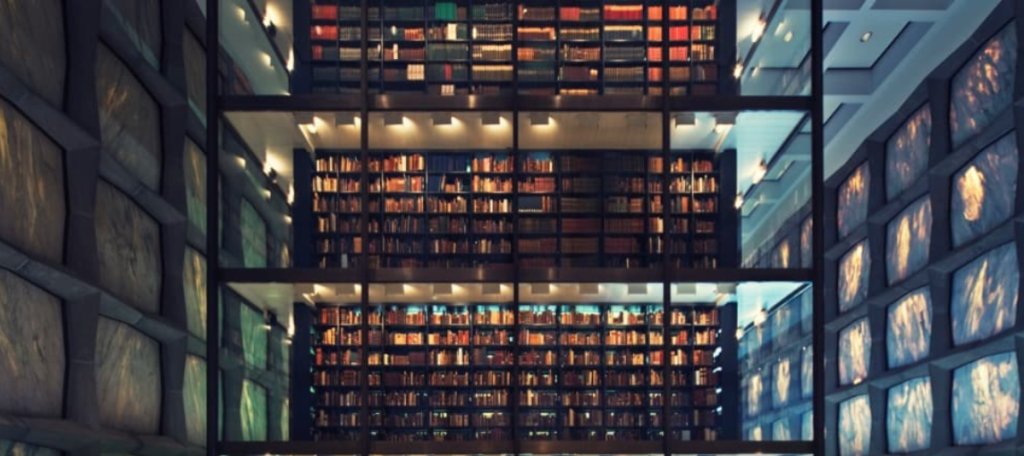Windows 11’de RAR dosyaları nasıl açılır, aşağıda ki adımlar ile ilerleme sağlayabilirsiniz.
Bir RAR dosyası, büyük dosyaları sıkıştırmak için kullanılan yaygın bir biçimdir. ZIP dosyalarının Windows 11’de çalışmasına benzer şekilde tek bir arşive dosya ve klasör ekleyebilirsiniz. RAR tescilli bir biçim olduğundan, RAR dosyalarını Windows 11’de nasıl açacağınızı bilmeniz gerekir.
Büyük arşiv dosyalarını çevrimiçi indirirken veya bir ağ konumundan erişirken bir RAR dosyasıyla karşılaşabilirsiniz. RAR dosyaları oluşturmak için özel bir yazılıma ihtiyacınız olsa da (en azından şimdilik), bunları çeşitli ücretsiz ve açık kaynaklı uygulamalarla açabilirsiniz.
7-Zip Kullanarak Windows 11’de RAR Dosyaları Nasıl Açılır
Dosya arşivleme uygulamamız 7-Zip’tir. 7-Zip, arşivlenmiş dosyalarla verimli bir şekilde çalışan ücretsiz ve açık kaynaklı bir arşivleme yazılımıdır. RAR dosyaları oluşturamasa da, arşiv içeriğini hızlı bir şekilde çıkarmanıza olanak tanır.
RAR dosyalarını 7-Zip ile açmak için:
- Henüz sahip değilseniz, 7-Zip’i indirip yükleyin.
- Kurulduktan sonra, açmak istediğiniz RAR dosyasına sağ tıklayın.
- 7-Zip Açık seçeneğini belirleyin veya Birlikte Aç > 7-Zip Dosya Yöneticisi öğesini seçin.
- Üst araç çubuğundan Ayıkla düğmesini tıklayın.
- Arşivlenmiş öğeleri çıkarmak istediğiniz klasörü getirmek için üç nokta düğmesine tıklayın.
Windows 11 RAR Dosyaları Nasıl Açılır
- Yolu doğrulayın ve çıkarma işlemini başlatmak için Tamam düğmesine tıklayın.
- Dosyalar seçtiğiniz yola kopyalanırken bir ilerleme çubuğu göreceksiniz. Yoğun işlemlerin çalışmasına izin vermeniz gerekirse işlemi duraklatabileceğinizi unutmayın.
WinRAR Kullanarak RAR Dosyalarını Açma
RAR dosyalarını açmanın en iyi yollarından biri, onları oluşturan yardımcı programı kullanmaktır. RARLAB, WinRAR’ı geliştirir. Değerlendirme kopyası size 40 günlük ücretsiz deneme hakkı verir. RAR, ISO ve JAR dosya biçimlerini oluşturmak ve ayıklamak için kullanabilirsiniz. Ayrıca WinRAR ile çevrimdışı yükleyiciler yapabilirsiniz.
RAR dosyalarını Windows 11‘de WinRAR ile açmak için:
- Sahip değilseniz, WinRAR’ı indirin ve kurun.
- Dosya Gezgini’ni açmak ve RAR dosyasının konumuna gitmek için Windows tuşu + E’ye basın.
- Dosyaya sağ tıklayın ve menüden Birlikte Aç > WinRAR arşivleyici öğesini seçin.
- Alternatif olarak, RAR dosyasına sağ tıklayıp içerik menüsünden WinRAR’ı seçebilir ve açma veya çıkartma seçeneklerini belirleyebilirsiniz.
- Arşivlenen içeriğin çıkarılacağı konumu seçin ve güncelleme, üzerine yazma ve çeşitli ayarları seçin.
- Seçimlerinizi yaptıktan sonra Tamam butonuna tıklayın.
Windows 11 RAR dosyaları nasıl açılır, makalemiz umarım yararlı olmuştur.